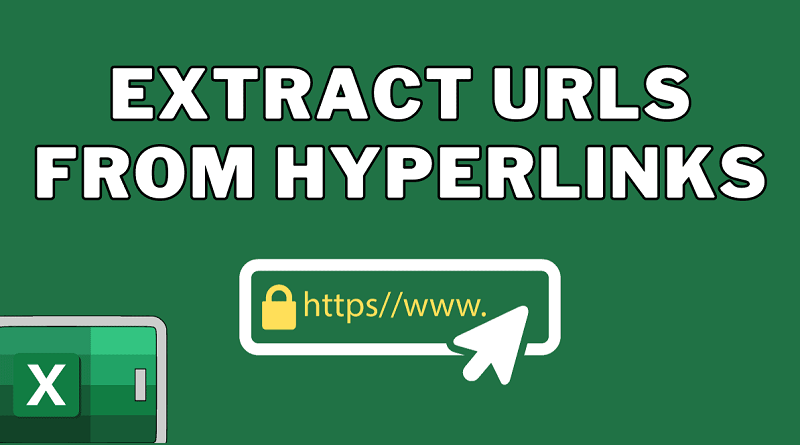استخراج URL از هایپرلینک (Hyperlink) با یک فرمول اکسل
فرض کنید یک هایپرلینک در یک سلول در اکسل دارید. ممکن است هایپرلینک دارای متنی ساده و قابل فهم باشد، مانند عنوان یک سایت یا Click Here، اما وقتی روی پیوند کلیک میکنید، شما را به URL مانند https://techyaran.ir میبرد. حال فرض کنید میخواهید آن URL را با استفاده از فرمول اکسل از لینک استخراج کنید
خوب… تا آنجا که ما میدانیم، یک عملکرد داخلی برای انجام آن وجود ندارد. اما ما در واقع میتوانیم تابع سفارشی خود را ایجاد کنیم و حتی اگر بخواهیم، با استفاده از چند خط کد، آن را URL نامگذاری کنیم. ما شما را در این مطلب در هر مرحله راهنمایی میکنیم که چگونه یک URL را از یک لینک استخراج کنیم.
بررسی اجمالی
بیایید آنچه را که میخواهیم انجام دهیم مشخص کنیم. ما در برخی از سلولهای اکسل یک هایپرلینک یا شاید چندین لینک داریم. مثل این:
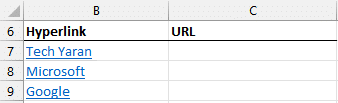
ما میخواهیم بتوانیم نوعی فرمول مانند =URL(B7) بنویسیم تا URL آن را از پیوندها استخراج کنیم، مانند این:
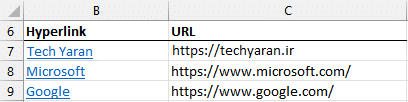
اگرچه (در زمان نوشتن این مطلب) اکسل تابع URL داخلی ندارد، میتوانیم تابع URL سفارشی خود را با استفاده از چند خط کد ایجاد کنیم.
ما کل فرآیند را به مراحل کوچک تقسیم میکنیم.
مراحل استخراج URL از یک هایپرلینک
شما با مراحل زیر به هدف خود خواهیم رسید:
بیایید با ایجاد تابع URL سفارشی شروع کنیم.
تابع URL را ایجاد کنید
ما باید تابع URL سفارشی خود را به کتاب کار اضافه کنیم.
توجه: اگر میخواهید از این مرحله رد شوید، من قبلاً تابع URL را در فایل نمونه زیر ایجاد کرده ام. بنابراین، به جای اینکه خودتان آن را بسازید، مطمئناً میتوانید کتاب کار را دانلود کرده و با آن ادامه دهید. اما، اگر کنجکاو هستید که چگونه کار میکند، به خواندن ادامه دهید و من جزئیات را توضیح خواهم داد.
اولین کاری که باید انجام دهیم این است که ویرایشگر ویژوال بیسیک را باز کنیم. این را میتوان با استفاده از میانبر صفحه کلید Alt+F11 در اکسل برای ویندوز انجام داد، و Opt+F11 (یا Fn+Opt+F11 ) در Excel برای Mac.
در مرحله بعد، ما باید یک ماژول جدید را در کتاب کار وارد کنیم. برای انجام این کار، کتاب کار را در پانل Project Explorer پیدا کنید… باید چیزی شبیه VBAProject (نام کتاب کار) مانند این باشد:
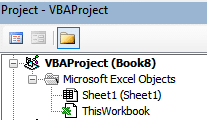
توجه: اگر پانل Project Explorer را نمیبینید، از میانبر صفحه کلید Ctrl+R برای روشن کردن آن استفاده کنید.
سپس، روی نام کتاب کار راست کلیک کرده و Insert > Module را انتخاب کنید. مشاهده خواهید کرد که یک Module1 جدید در یک پوشه جدید به نام Modules ظاهر میشود، مانند این:
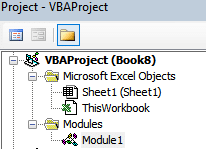
سپس روی Module1 دوبار کلیک کنید تا باز شود. یک پنجره خالی خواهید دید که کمی شبیه یک واژه پرداز است زیرا میتوانید مواردی را در آنجا تایپ کنید. میتوانید کد تابع سفارشی را تایپ کنید، اما کپی/پیست کردن سریعتر خواهد بود. بنابراین، این کد VBA را کپی کنید :
Function URL(Hyperlink As Range) URL = Hyperlink.Hyperlinks(1).Address End Function
و سپس آن را در Module1 قرار دهید میبایست شبیه به این باشه:
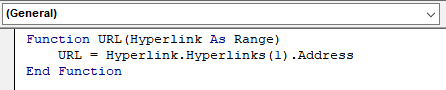
باور کنید یا نه… قسمت سخت تمام شد!!!!!!!!!!!!!!!!
اکنون میتوانید به صفحه اکسل خود برگردید یا ویرایشگر ویژوال بیسیک را ببندید.
با تکمیل تابع سفارشی، زمان استفاده از آن برای استخراج URLها از لینکهای ما فرا رسیده است.
توجه : توابع سفارشی در داخل کتابهای کاری ذخیره میشوند تا در داخل برنامه اکسل. این خوب است زیرا سایر افرادی که کتاب کار را باز میکنند میتوانند از تابع سفارشی استفاده کنند. اما، همچنین به این معنی است که یا باید از این کتاب کار برای سایر پروژههای استخراج URL استفاده کنید یا در صورت نیاز، تابع سفارشی را در کتابهای کاری دیگر ایجاد کنید.
از تابع برای استخراج URL از یک لینک استفاده کنید
برای استفاده از تابع URL سفارشی، به سادگی آن را مانند توابع داخلی در یک فرمول قرار دهید. بنابراین، اگر هایپرلینک ما در B7 بود، میتوانیم فرمول زیر را در C7 بنویسیم تا URL را از هایپرلینک بازیابی کنیم:
=URL(B7)
Enter را بزنید و بام…
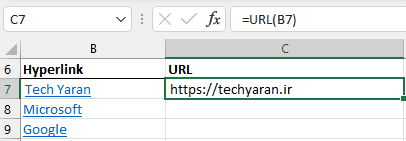
ما همچنین میتوانیم فرمول را پر کنیم، و…
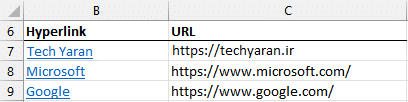
کتاب کار را به عنوان XLSM ذخیره کنید
هنگامی که سعی میکنید کتاب کار را ذخیره یا ببندید، احتمالاً پیامی مانند زیر دریافت خواهید کرد:
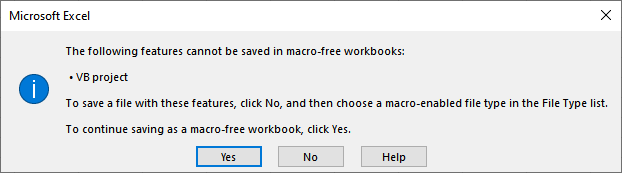
این اساساً به شما میگوید که اگر میخواهید در آینده بتوانید از تابع URL سفارشی استفاده کنید، باید آن را به عنوان یک نوع فایل XLSM به جای XLSX پیش فرض که یک نوع فایل بدون ماکرو است، ذخیره کنید.
بنابراین، ابتدا روی No در کادر گفتگوی بالا کلیک کنید، و سپس گزینه Save as type را به Excel Macro-Enabled Workbook (*.xlsm) مانند این تغییر دهید:

پس از انجام، به این معنی است که تابع سفارشی با موفقیت در کتاب کار ذخیره میشود. در آینده، اگر شما (یا هر شخص دیگری) فایل را باز کنید، میتوانید از تابع URL سفارشی برای استخراج URLها از لینکها استفاده کنید.
هنگامی که شما (یا هر شخص دیگری) در آینده کتاب کار را باز میکنید، ممکن است یک هشدار امنیتی مانند زیر دریافت کنید:

حتما Content را فعال کنید تا عملکرد URL کار کند.